本帖最后由 az158 于 2023-9-10 15:57 编辑
一、镜像选择
米尔的MP135开发板,在出场的时候已经内置了镜像,可以很容易的进行评估测试,如果需要重新烧录的化,官方一共提供了三种镜像,分别是
- myir-image-full 全面型系统,包含丰富的linux命令集,QT5.15.3运行库,python3.10组件及Measy HMI2.0软件,适用于EMMC版本开发板
- myir-image-core 精简型系统,仅支持通用功能,适用于EMMC版本开发板
- myir-image-lvgl 精简型系统,仅支持通用功能,带lvgl demo,适用于NAND版本开发板
对应两个型号的核心板,分别是MYC-YF135-256N256D-100-I和MYC-YF135-4E512D-100-I,两者的区别就是flash的不同与内存大小的不同。
| 核心板型号 | 内存 | 存储器 | | MYC-YF135-256N256D-100-I | 256MB DDR3L | 256MB Nand Flash | | MYC-YF135-4E512D-100-I | 512MB DDR3L | 4GB eMMC |
这里笔者手上的板卡是MYC-YF135-4E512D-100-I,且没有显示,因此接下来笔者会使用myir-image-core镜像进行烧写。
二、BOOT启动方式
STM32MP135支持多种启动方式

对于笔者来说,这里需要重点关注的就是 000:UART或USB下载,010:eMMC启动,101:SD卡启动,这三个模式。
三、STM32CubeProgrammer下载镜像
1.首先将板卡置于USB下载模式。

2.上电启动板卡。
3.连接USB线到电脑。
4.启动STM32CubeProgrammer软件,选择USB模式

5.这时候就能在端口上发现USB1的设备,(如果没有就检测线路的连接,并点击后面的刷新)

6.点击连接,会显示已经连接上,并显示板卡信息。

7.点击打开文件,按下图选择对应的文件

8.点击下载,固件比较大,需要耐心等待。
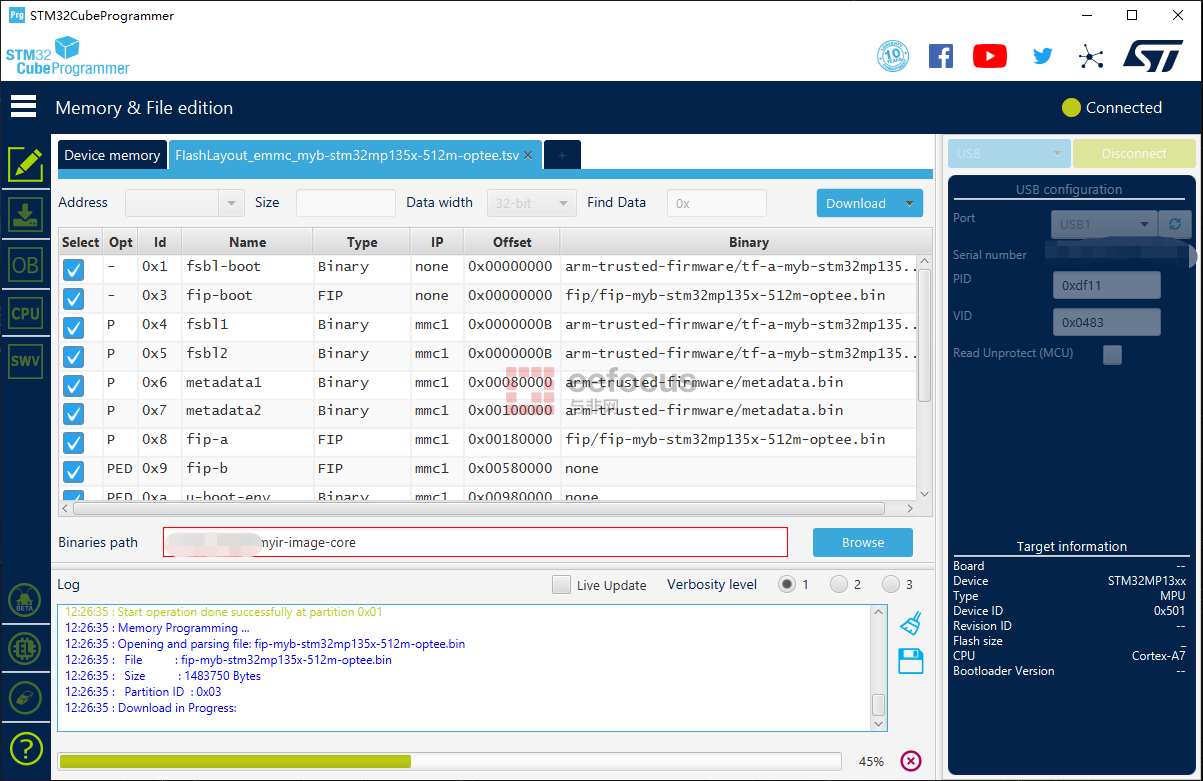
9.下载完成,断开连接,关闭板卡电源。

10.将板卡置于eMMC启动模式。

11.正常上电启动板卡。
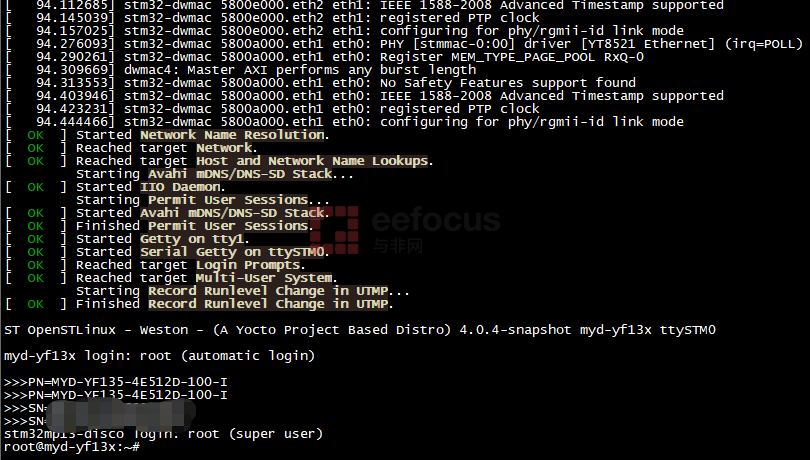
可以看到板卡已经成功启动。
四、制作SD卡启动
1.将 Micro SD Card 放入读卡器,然后插入电脑。
2.双击打开 Win32DiskImager.exe,读出 U 盘分区。

3.选择对应镜像。

4.点击写入。

5.完成后退出sd卡。

6.把SD卡插入板卡上。

7.切换启动模式到sd卡启动,并上电。

8.从启动信息可看出,已从SD卡正常启动。

|  /2
/2 
 /2
/2 